Windows 10 là hệ điều hành mới nhất hiện nay ai cũng muốn sở hữu hệ điều hành này, ngoài những tính năng hiện đại mang lại từ hệ điều hành ưu việt này. Sắp tới Microsoft cũng sẽ cho ra mắt trình duyệt mới có tên là Spartan thay thế cho IE (trên bản hiện tại vẫn chạy IE) với mục tiêu cạnh tranh với google chrome trong thị trường trình duyệt mà IE đã bị thất thế hoàn toàn. Nếu bạn thích giao diện đơn giản, hiện đại và trải nghiệm những tính năng mới nhất của hệ điều hành này thì có thể tiến hành cài windows 10 ngay từ bây giờ. Bài viết sau xin hướng dẫn các bạn cách cài đặt windows 10 bằng USB đơn giãn mà nhanh nhất.
Các bước cài windows 10 bằng USB :
Nội Dung
Bước 1 :
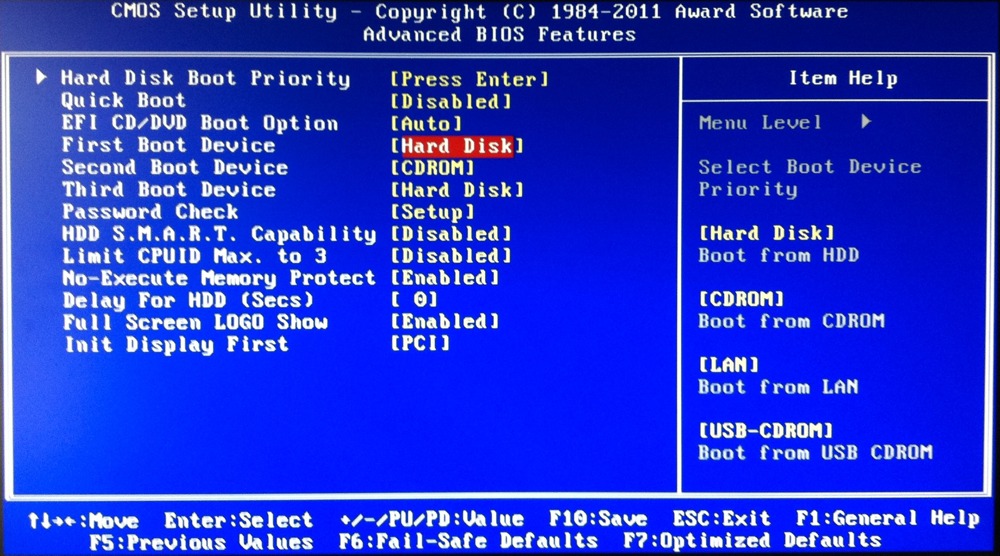
- Chuẩn bị một USB có chức năng Boot
- Các bạn nên chép dữ liệu quan trọng trên ổ đĩa C cũng như file cài đặt Windows 10 vào ổ đĩa khác chứa dữ liệu. Vì khi tiến hành cài đặt lại Windows dữ liệu trên ổ đĩa C sẽ hoàn toàn biến mất.
- Tùy main máy tính của bạn hãng nào. Khởi động lại máy nhấn F2, nút Delete,… Để vào BIOS chỉnh First Boot bằng USB. Sau đó nhấn F10 để save và khởi động lại máy để tiến hành cài đặt.
Bước 2 :
Trước tiên các bạn chọn ngôn ngữ muốn sử dụng windows để cài đặt vào máy mình, như hình dưới mình chọn ngôn ngữ là tiếng Anh, sau đó nhấn Next để tiếp tục cài đặt.
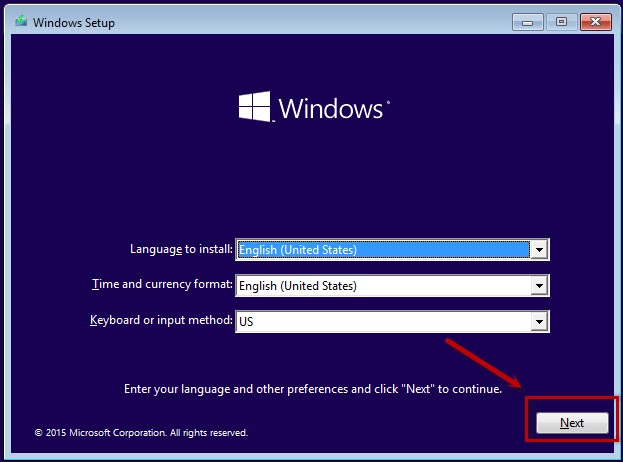
Bước 3 :
Click vào Install now để cài đặt.
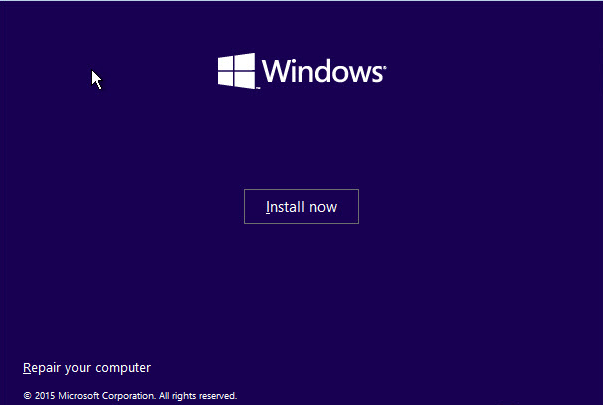
Bước 4 :
Các bạn đánh dấu check vào acept the license terms sau nó tiếp tục chọn Next để tiếp tục cài đặt.
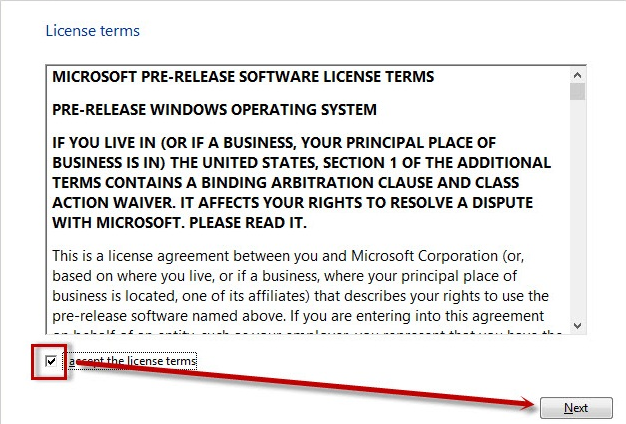
Bước 5 :
Các bạn chọn vào ô Custom : Install Windows only (advanced) phía dưới để tiến hành tự chọn vùng để cài đặt Windows.
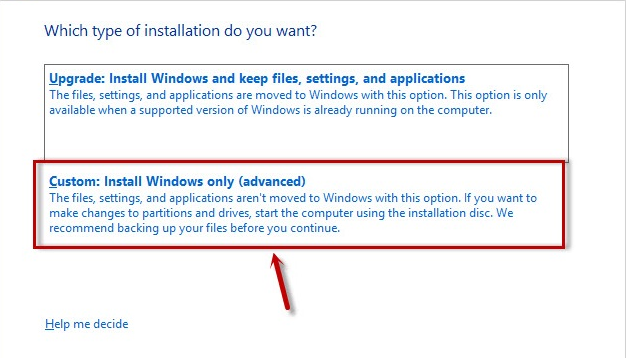
Bước 6 :
Tại đây tùy theo các bạn muốn cài đặt ổ đĩa nào sẽ có những lựa chọn tương ứng, ở đây các bạn cài bằng USB thì tiến hành chọn ổ C hoặc ổ tương ứng sau đó nhấn Format. Và nhấn Next để tiến hành cài đặt.
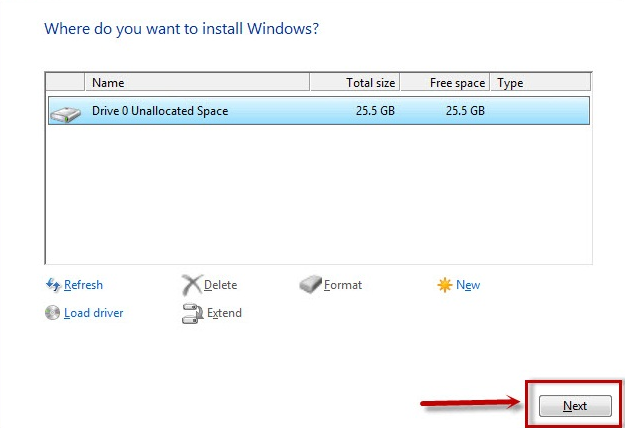
Bước 7 :
Sau khi các bạn thực hiện đến bước này windows 10 sẽ được copy và cài đặt vào máy tính của bạn công việc của bạn bây giờ chỉ là chờ đợi sử dụng Windows mới thui.
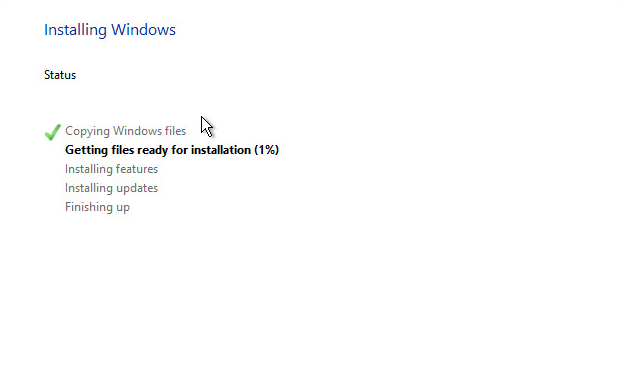 Lưu ý :
Lưu ý :
Thời gian cài đặt Windows 10 bằng USB này nhanh hay chậm tùy vào cấu hình máy tính của bạn cũng như tốc độ của ổ đĩa cứng của các bạn (sài ổ SSD để có thể rút ngắn tối đa thời gian cài đặt). Còn nếu cài bằng ổ đĩa ảo thì tốc độ thường sẽ khá chậm. Chúc các bạn cài đặt windows 10 thành công.

